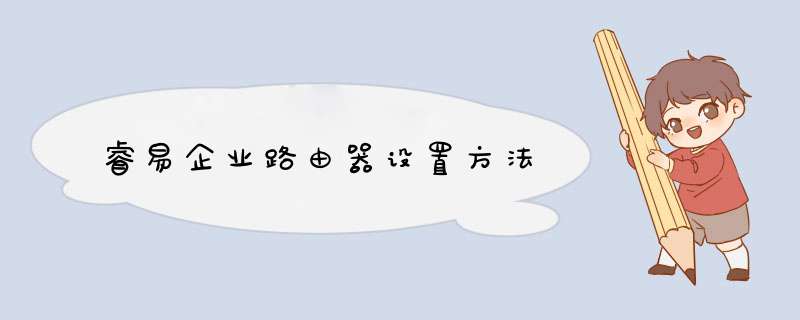
1、打开一台连好的PC电脑,打开网上邻居属性。
2、然后打开本地连接属性,然后打开tcp/ip协议属性。
3、设置ip为19216812子网:2552552550网关:19216811。确定,DNS在配置路由器完后在行设置。
4、ip设置网段可以设置在19216812-1921681254之间都可以,不要将同一IP设置为多台电脑,这样就会引起IP冲突了。当设置到这里,就可以打开桌面的InternetExplorer,输入19216811回车。
5、这里提示输入用户名和密码,默认的用户名和密码都是admin,在路由器说明书上也有写着。输入后按回车,即可进入路由器配置界面。注:tplink的路由器默认IP基本都是19216811,密码基本都是admin,首次进入路由器界面。这里选择设置向导。
6、这里选择adsl虚拟拨号,大多都是选择它的,其他的静态那是专线用户选择的,宽带用户、铁通、网通等虚拟拨号用户,选择它就行了,然后下一步。在点下一步,按完成即可设置好路由。
7、在设置在点网络参数,WAN口设置,设置好保存。
8、到了这里路由器里的配置一切都设置好了,现在只有重起路由器就OK了。点系统工具,重起路由器,几秒钟后就好了。
9、这个时候关掉配置的网页窗口,接上其他的电脑就可以上网了。tp link企业路由器设置方法步骤如下:
1、首先把电源接通,然后插上网线,进线插在wan口,然后跟电脑连接的网线就随便插一个lan口。
2、连接好无线路由器后,在电脑浏览器地址栏输入在路由器IP地址:19216811。
3、连接后会看到输入相应的登陆用户名:admin,密码:admin。
4、进入 *** 作界面,点击设置向导。
5、进入设置向导的界面,选择进入上网方式设置。
6、点击下一步,进入上网方式设置,可以看到有三种上网方式。如果是拨号的话那么就用PPPoE。动态IP一般电脑直接插上网络就可以用的,上层有DHCP服务器的。静态IP一般是专线什么的,也可能是小区带宽等,上层没有DHCP服务器的,或想要固定IP的。
7、选择PPPOE拨号上网就要填上网帐号和密码。
8、然后点击下一步后进入到的是无线设置,可以看到信道、模式、安全选项、SSID等等,一般SSID就是一个名字,可以随便填,然后模式大多用11bgn无线安全选项,要选择wpa-psk/wpa2-psk,这样安全,免得轻意让人家破解而蹭网。点击下一步就设置成功。
9、点击完成,路由器会自动重启,届时就完成了路由器设置工作。
步骤:
登录路由器后,点击对象管理,我们先设置一组用于拨号端的IP地址池,供客户端拨号成功后使用;
然后点击左侧的条目,选择PPTP协议进入PPTP服务器的设置界面;
本地地址需要为本地局域网内部未使用的ip地址;
对端拨号成功后,可以在PPTP服务器隧道信息里面查看到已连接的拨号信息,表示连接成功。
企业路由器用于连接多个逻辑上分开的网络,所谓的逻辑网络就是代表一个单独的网络或者一个子网。当数据从一个子网传输到另一个子网时,可通过路由器来完成。事实上,企业路由器主要是连接企业局域网与广域网(互联网,Internet);一般来说,企业异种网络互联,多个子网互联,都应当采用企业路由器来完成。
路由器通常用于节点众多的大型企业网络环境,与交换机和网桥相比,在实现骨干网的互联方面,路由器、特别是高端路由器有着明显的优势。路由器高度的智能化,对各种路由协议、网络协议和网络接口的广泛支持,还有其独具的安全性和访问控制等功能和特点是网桥和交换机等其他互联设备所不具备的。
1、首先在连接好路由器的电脑上打开浏览器,在浏览器的地址栏输入路由器的地址,并在登录界面填入密码登录。
2、路由器登录后,默认进入首页,显示路由器的运行状态。
3、点击“基本设置”下的WAN设置,找到右侧的动态IP/静态IP,点击编辑。
4、在展开的设置界面填入相关的IP信息,点击设置应用。
5、然后需要点击界面左上角的保存配置选项。
6、点击LAN设置可以看到LAN口的IP,DHCP服务默认也是“启用”的,可根据自己实际情况调整。
7、展开无线设置…设置无线网络的名称和密码(SSID就是WiFi名称了),点击设置应用。
8、无线设置…完成后会d出“重启路由器生效”的提示,确定即可,待路由器重启之后我们的设置会自动生效。
欢迎分享,转载请注明来源:内存溢出

 微信扫一扫
微信扫一扫
 支付宝扫一扫
支付宝扫一扫
评论列表(0条)